Word文档设置段落行距的方法
2023-08-22 10:06:56作者:极光下载站
很多小伙伴在编辑文字文档的过程中经常会使用到Word程序,因为在Word程序中我们可以对文字文档进行各种编辑,例如给文字文档添加图片、图表或是表格等各种内容,还可以对文档中的文字或是段落等单独进行设置。在使用Word程序编辑文字文档的过程中,有的小伙伴想要给文档设置段落行距,这时我们只需要选中该段,然后右键单击选择“段落”选项,接着在段落页面中就可以使用“段前”、“段后”、“行距”等工具进行段落行距设置了。有的小伙伴可能不清楚具体的操作方法,接下来小编就来和大家分享一下word文档设置段落行距的方法。

方法步骤
1、第一步,我们在电脑中右键单击一个文字文档,然后在菜单列表中先点击“打开方式”选项,再点击“Word”选项

2、第二步,进入Word编辑页面之后,我们在该页面中找到需要设置段落行距的段落,选中该段落,然后右键单击选择“段落”选项
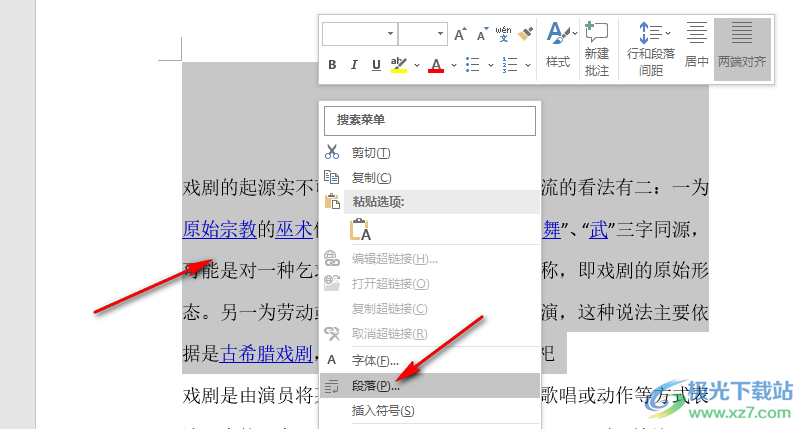
3、第三步,进入“缩进和间距”页面之后,我们在该页面中首先找到间距选项,然后在“段前”和“段后”的框内就可以输入自己需要的行数

4、第四步,我们也可以点击打开“行距”选项,然后在下拉列表中选择一个自己需要的行距样式
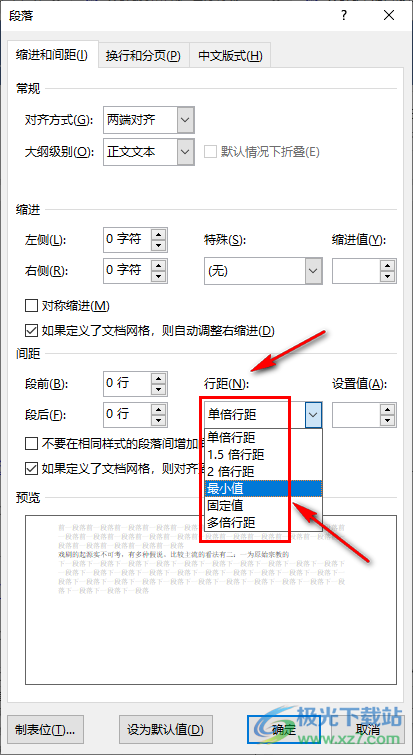
5、第五步,设置好行距类型之后,我们再在右侧的“设置值”框内输入自己需要的行距,最后点击“确定”选项即可

以上就是小编整理总结出的关于Word文档设置段落行距的方法,我们在Word程序中选中文章,再右键单击选择“段落”选项,接着在段落设置页面中我们就可以对段前段后以及行距等进行设置了,感兴趣的小伙伴快去试试吧。
